鼠标驱动,小编告诉你怎么更新鼠标驱动
1、第一步,打开电脑后,进入到控制面板界面,在界面中可以找到鼠标、键盘、声音、系统等功能的选项
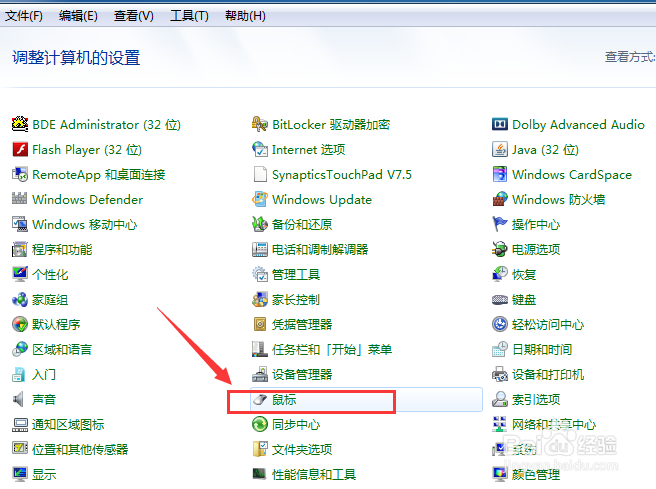
2、第二步,点击要设置的【鼠标】选项,弹出鼠标属性的设置界面

3、第三步,切换到【硬件】的菜单选项,弹出对应鼠标属性界面
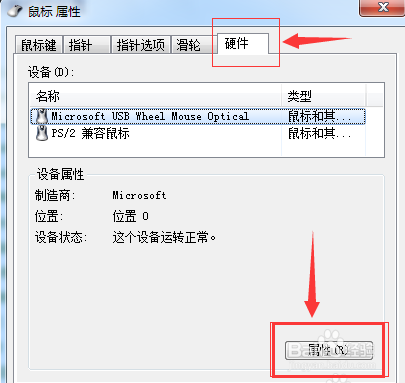
4、第四步,在硬件菜单界面中,点击界面中的【属性】按钮
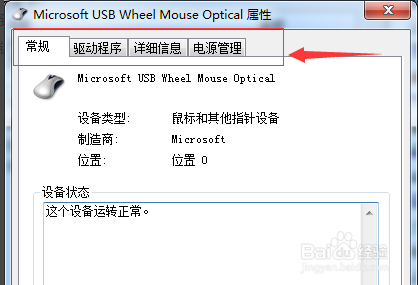
5、第五步,切换到【驱动程序】菜单选项
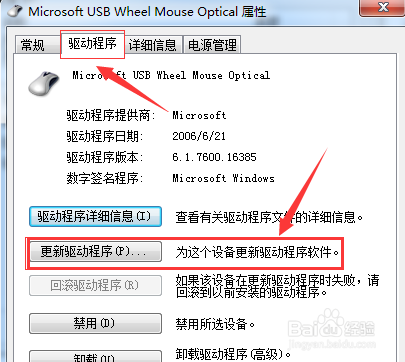
6、第六步,点击【更新驱动程序(P)...】选项
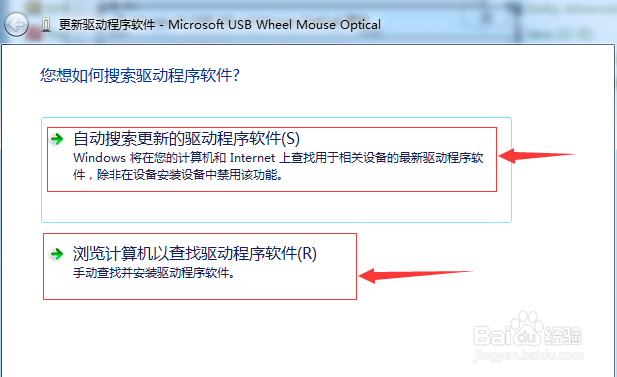
7、第七步,会有两种更新驱动的方式,【自动搜索更新】和【浏览计算机查找更新】
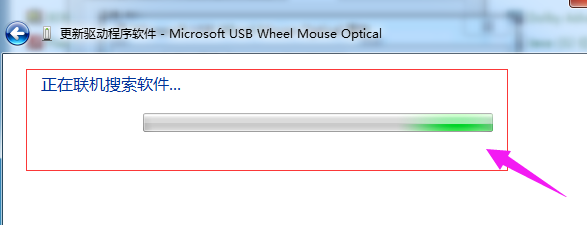
8、第八步,选择第一种更新方式【自动搜索更新的驱动程序软件】,点击后,会切换到【正在联机搜索软件】的界面

声明:本网站引用、摘录或转载内容仅供网站访问者交流或参考,不代表本站立场,如存在版权或非法内容,请联系站长删除,联系邮箱:site.kefu@qq.com。
阅读量:91
阅读量:133
阅读量:168
阅读量:192
阅读量:24